Дополнительные возможности роутера eltex rg 1402g w
Среди дополнительных возможностей роутера eltex rg 1402g w стоит отметить достаточно актуальную в настоящее время тему «Родительского кнтроля».
Настройка осуществляется через меню «Parental control»:
В заключение стоит отметить, что в категории абонентских оптических терминалов «RG1402GW» занимает далеко не последнее место и давно уже заслужил признание пользователей.
Открываем в меню Advanced Setup раздел Wan service и ставим галочку Remove и нажимаем на кнопку Remove В результате таблица Wan service должна быть пустая.
После нажимаем кнопку Add, выбираем интерфейс veip0/veip0
Тип Wan сервиса указываем PPP over Ethernet (PPPOE). Так как Eltex настраиваем в режиме Маршрутизатора (Routing), то: в строке Enter 802.1P Priority ставим «1» в строке Enter 802.1Q Vlan ID прописываем VLAN, который необходим для работы услуги интернет.
В поле PPP username и PPP password клиент прописывает логин и пароль, устанавливаем галочку Enable Nat, на опции Establish the connection: должно быть Always on.
В окнах Default gateway (маршрутизация по умолчанию) и DNS server значение ppp0.1 должно находиться в столбце Selected default gateway interface
Для сохранения настроек необходимо нажать кнопку “Apply/Save”
Обзор роутера, индикаторы и разъемы
Многофункциональный терминал ELTEX NTP-RG-1402G-W кроме стандартных опций маршрутизатора умеет взаимодействовать с современными телевизорами и телефонными аппаратами.
Оснащение прибора гигабитными Ethernet-портами позволяет использовать сегодняшние возможности высокоскоростных подключений. Наличие разъемов под IP-телевидение, обеспечивает возможность подключения IPTV и использование IP-телефонии.
Благодаря поддержке беспроводного стандарта 802.11n пропускная способность Wi-Fi достигает 300 Mbit/s. В таблице ниже приведены основные характеристики устройства.
Индикаторы
Передняя панель роутера очень информативна и содержит значительное количество светоиндикаторов. Они удобны при выполнении настроек аппарата и кроме этого позволяют диагностировать неполадки работы прибора.
- Wi-Fi подключение (Если горит не моргая, то wi-fi активен. Моргающий светодиод свидетельствует об идущем процессе передачи данных);
- Подключение к сети электропитания (в случае применяемых настроек по умолчанию горит оранжевым. Если используются измененные параметры, то – зеленым.);
- Состояние соединения портов LAN (по цвету этого светодиода можно судить о скорости подключения, например, оранжевый — 1000 Mbit/s, зеленый – 10/100 Mbit/s);
- Телефония (при поднятой трубке горит зеленым. Во время приема вызова моргает. Начинает быстро мигать, когда нет авторизации на сервере.);
- ТВ (если нет связи с телевизором, то начинает светиться красным);
- Соединение с оптоволоконной сетью (о наличии связи свидетельствует зеленое свечение, об отсутствии – красное.);
- Индикатор «Статус» (горит зеленым при установленной сессии PPP, иначе светится оранжевым).
Разъемы
Сзади уместились две внешние антенны, все порты и разъемы, а также кнопка «Вкл./Откл.».
- Клавиша «Вкл./Откл.»;
- Гнездо для подачи электропитания посредством комплектного блока питания с выходным напряжением в 12 вольт;
- USB-порт;
- Специальный разъем для подсоединения телевизионного провода;
- Два разъема для соединения с телефонами;
- Четыре гигабитных LAN-порта;
- Гнездо для установки связи к оптической линии;
- Клавиша «Сброс».
- https://wifigid.ru/obzory-i-otzyvy-o-routerah/eltex-ntp-1402g
- https://bazava.ru/eltex-router-parol-po-umolchaniyu-arhiv-metki-eltex.html
- https://innovakon.ru/phone/kak-uznat-parol-ot-svoego-wifi-eltex-obzor-terminala-i-nastroika-routera-eltex-ot.html
Инструкция по настройке NTE-RG 1402F-W
ПОДКЛЮЧЕНИЕ К NTE RG-1400F и NTE RG-1402F
Для того чтобы произвести конфигурирование устройства, необходимо подключиться к нему через browser Firefox, Internet Explorer или Opera. Для этого ввести в строке браузера IP-адрес устройства (при заводских установках адрес – 192.168.0.1 ) и нажмите на клавиатуре клавишу «Enter» . Должно всплыть окно, запрашивающее имя пользователя и пароль. При первом запуске имя пользователя – user , пароль – user . Введите эти данные, нажмите на кнопку « Ок » и, если все настроено верно и правильно, то появится окно как показано на рисунке ниже.
Первоначально, для корректной работы, необходимо обновить прошивку устройства до версии 1388 (или выше). Для обновления прошивки выберите в меню пункт « Система », подменю « Обновить », нажмите на кнопку « Обзор… » и, пользуясь стандартным меню, укажите путь к файлу прошивки. Предварительно этот файл должен быть сохранен на жесткий диск компьютера. Выберите файл прошивки и нажмите кнопку « Обновить », как показано на рисунке ниже.
Внимание. В процессе обновления не допускается отключение питания устройства, либо его перезагрузка
Процесс обновления прошивки может занимать несколько минут, после загрузки прошивки происходит автоматическая перезагрузка. Об этом устройство уведомляет информационным сообщением как показано на рисунке ниже:
ПОДГОТОВКА УСТРОЙСТВА К НАСТРОЙКЕ
Перед конфигурированием устройства настоятельно рекомендуется сбросить настройки устройства к значениям по умолчанию. Для сброса конфигурации выберите в меню пункт « Система », далее подменю « Конфигурация » и в открывшемся окне нажмите на кнопку « Сброс »,
Устройство запросит подтверждение действия, всплывет окно, как показано на рисунке ниже, в котором нужно нажать кнопку « OK . Только после этого устройство перезагрузится.
Устройства RG-1400F и RG-1402F, могут работать в двух режимах – Router и Bridge , в отличие от NTE-2 , которое может быть настроено только в режиме Bridge
Еще одной важной отличительной особенностью данных устройств от NTE-2, является их конфигурирование для работы через web-интерфейс, в не зависимости оттого, что на коммутаторе LTE имеются настройки. Напомним, что устройство NTE-2 не настраивается, а автоматически загружает свои настройки с коммутатора
НАСТРОЙКА УСТРОЙСТВА В РЕЖИМ РАБОТЫ – ROUTER
После сброса настроек можно приступать к конфигурированию устройства. Для настройки устройств в режим работы Router выберите пункт меню « Услуги », подменю « Интернет ». Откроется окно как показано на рисунке ниже.
Поле «Режим запуска» должно быть выставлено в значение «Автоматически» .
Поле «Режим» должно быть выставлено в значение «PPPoE»
Поля «PPPoE имя пользователя» и «Пароль PPPoE» необходимо заполнить значениями из договора.
После ввода всех параметров нажмите кнопку « Сохранить изменения », и для того чтобы изменения сохранились в энергонезависимой памяти, нажмите кнопку « Применить изменения ».
Чтобы сделанные настройки вступили в действие, устройство необходимо перезагрузить .
НАСТРОЙКА УСТРОЙСТВА В РЕЖИМ РАБОТЫ – BRIDGE
Для настройки доступа в сеть Интернет выберите пункт меню « Услуги », подменю « Интернет », как показано на рисунке ниже.
Поле « Режим » должно быть выставлено в значение « Bridge »
После ввода всех параметров нажмите кнопку « Сохранить изменения », и для того чтобы изменения сохранились в энергонезависимой памяти, нажмите кнопку « Применить изменения ».
После применения изменений устройство обязательно нужно перезагрузить.
Настройка Wi-Fi.
Для включения функции Wi-Fi выберете пункт меню «Сеть», подменю «Wi-Fi», поставьте галочку напротив строки «Включить Wi-Fi», как показано на рисунке ниже.
1. Введите идентификатор сети Wi-Fi (SSID) (имя беспроводной сети)
2. Выберите номер канала для сети Wi-Fi (частотный канал работы Wi-Fi)
3. Выберите режим работы 802.11bgn.
4. Выберите Режим безопасности. Рекомендуется использовать WPA2 (На данной версии программного обеспечения некорректно работает режим «Использовать WPA и WPA2», поэтому его использование нежелательно)
5. Выберите способ аутентификации выбрать Secret phrase
6. Введите секретную фразу WPA (Ключ для доступа к сети)
4. Нажмите кнопку «Сохранить изменения» в нижней части страницы, а затем «Применить изменения».
5. Дождавшись применения настроек, необходимо перезагрузить устройство.
Абонентский терминал TurboGEPON ONT NTE-RG-1402G-W
ONT NTE – высокопроизводительные многофункциональные абонентские терминалы, предназначенные для доступа к современным услугам телефонии и высокоскоростному интернету. Абонентские терминалы серии RG предоставляют пользователям услуг широкие возможности для работы в локальной сети.
Технология TurboGEPON – одно из самых современных и эффективных решений задач “последней мили”, позволяющее существенно экономить на кабельной инфраструктуре и обеспечивающее скорость передачи данных до 2,5 Гбит/с в направлении downlink и 1,25 Гбит/с в направлении uplink. Использование в сетях доступа решений на базе технологии TurboGEPON дает возможность предоставлять конечному пользователю доступ к набору услуг на базе протокола IP.
Варианты применения
- подключение к услугам широкополосного доступа абонентов в многоквартирных домах, жилых комплексах, студенческих городках и коттеджных поселках;
- построение корпоративных сетей на крупных стратегических предприятиях, в бизнес-центрах с повышенными требованиями к безопасности и скорости передачи данных.
- 2 порта FXS
- Поддержка протокола SIP
- Аудиокодеки: G.729 (A), G.711(A/U), G.723.1
- Передача факса: G.711, T.38
- Сопротивление шлейфа до 2 кОм
- Прием набора импульсный/частотный (DTMF)
- Выдача Caller ID
2483,5 МГц
Безопасность беспроводного соединения: WEP, WPA, WPA2
- IEEE 802.11b: 1, 2, 5.5 и 11 Мбит/с
- IEEE 802.11g : 6, 9, 12, 18, 24, 36, 48 и 54 Мбит/с
- IEEE 802.11n : от 6.5 до 300 Мбит/с (от MCS0 до MCS15)¹
- IEEE 802.11b: DQPSK, DBPSK, CCK
- IEEE 802.11g : BPSK, QPSK, 16QAM, 64QAM, OFDM
- IEEE 802.11n : BPSK, QPSK, 16QAM, 64QAM c OFDM
- Габариты – 218x120x49 мм, настольное исполнение
- Напряжение питания адаптера – 220В/12В
- Потребляемая мощность – не более 24 Вт
- Рабочий диапазон температур от +5° до +40° С
- Относительная влажность до 80%
- IEEE 802.3ah – Ethernet in the First Line
- IEEE 802.3u 100BASE-TX, 100BASE-T4, 100BASE-FX Fast Ethernet
- IEEE 802.3z 1000BASE-X GigabitEthernet по оптическому волокну
- IEEE 802.3x поддержка полнодуплексной связи
- IEEE 802.3ad агрегация каналов
- IEEE 802.1d STP
- IEEE 802.1w Rapid STP
- IEEE 802.1Q VLAN
- IEEE 802.1p IGMP
- Поддержка TR-069
- Работа в режиме «моста» или «маршрутизатора», в т.ч. виртуального
- Поддержка PPPoE (auto, PAP, MSCHAP и CHAP авторизация)
- Поддержка IPoE (DHCP-client и static)
- DHCP-сервер на стороне LAN
- Передача Multicast трафика по Wi-Fi
- Поддержка DNS (Domain Name System)
- Поддержка DynDNS (Dynamic DNS)
- Поддержка UPNP (Universal Plug and Play)
- Поддержка NAT (Network Address Translation)
- Поддержка NTP (Network Time Protocol)
- Поддержка механизмов качества обслуживания QoS
- Поддержка IGMP Snooping
- Поддержка IGMP Proxy
- VLAN в соответствие с IEEE 802.1Q
- В соответствии с TR-142:
- Удаленное управление по протоколу TR-069
- Локальное управление WEB/CLI
- Удаленное управление по протоколу OAM
- Обновление программного обеспечения: TR-069, HTTP, TFTP
Источник
Подключение роутера Eltex от Ростелекома
Настройка роутера Eltex NTP-RG-1402G-W от Ростелекома возможна только для оптического интернета, подведенного прямо к квартире. Перед тем как внести параметры соединения в веб-интерфейсе, нужно выполнить правильное подключение устройства.
В комплекте с роутером Eltex от Ростелекома находится лишь блок питания и инструкция по эксплуатации. Кабели для LAN, телефона и телевизора будет необходимо приобрести отдельно.
Задняя панель терминала оснащена множеством различных разъемов. Здесь присутствуют входы и выходы:
- питания;
- USB;
- телефона (1-2);
- LAN-сети (1-4);
- оптоволокна (PON).
На задней стенке устройства также находится кнопка включения/выключения питания и две антенны, которые позволят получить оптимальное качество сигнала Wi-Fi сети по всей квартире или офису.
Лицевая панель роутера оснащена информационными индикаторами, которые помогут в настройке устройства, а также обнаружении возможных неисправностей.
Здесь находятся светодиоды, которые отвечают за:
- Wi-Fi соединение;
- телевидение;
- LAN устройства;
- телефоны;
- статус работы;
- оптическое подключение;
- питание роутера.
Перед тем как зайти в веб-интерфейс и настроить роутер Eltex от Ростелекома для работы с необходимым оборудованием, понадобится подключить блок питания и оптический кабель провайдера. Подсоединив сетевой шнур в соответствующий разъем на роутере и компьютере, можно будет перейти к настройке параметров интернет-подключения.
Настройка интернета на Eltex NTPG RG 1402G W
Возникает вопрос о том, как зайти в программное обеспечение роутера Eltex от Ростелекома? Подключив устройство как указанно выше, останется лишь открыть любой из браузеров на компьютере и ввести IP адрес 192.168.0.1. Для доступа в веб-интерфейс в целях безопасности будет необходимо указать логин и пароль. Оба они по умолчанию имеют значения «user».
Зайдя в параметры роутера, для последующей настройки переходим в пункт «Услуги» в горизонтальном меню и открываем вкладку «Порты». Для нулевого и первого порта выбираем из выпадающего списка значение «Internet», второй и третий – STB. Активируем параметр IGMP Snooping.
Открываем соседнюю вкладку «Интернет». Здесь сразу же выбираем автоматический режим запуска и переходим непосредственно к параметрам интернета. Выставляем режим PPPoE. Вводим логин и пароль, выдаваемые провайдером.
В пунктах IP и MAC адреса вводим 192.168.0.1 и 255.255.255.0 соответственно. В нижней левой части окна нажимаем кнопку сохранения, а затем применяем параметры, используя пункт справа. После этого нужно будет выполнить перезагрузку устройства и параметры вступят в силу.
Активация Wi-Fi соединения
Для включения Wi-Fi на Eltex NTU RG 1402G W от Ростелекома понадобится зайти в параметры веб-интерфейса на вкладку «Сеть». Отметив пункт включения, появятся дополнительные поля. Здесь будет необходимо задать:
- идентификатор сети (название точки доступа) – заполняем произвольно;
- режим безопасности – WPA или WPA2;
- метод шифрования – TKIP/AES;
- способ аутентификации – секретная фраза;
- секретная фраза WPA (пароль) – заполняем произвольно.
Подтверждаем и сохраняем параметры.
Проброс портов на Eltex
Проброс портов на роутерах Eltex от Ростелекома выполняется при помощи специальной программы, но предварительно необходимо внести некоторые изменения в веб-интерфейсе оборудования. Зайдя в него, как описывалось выше, понадобится перейти на вкладку «Сетевые сервисы», находящуюся в верхнем горизонтальном меню. Здесь выставляем разрешение на UPNP, сохраняем и применяем изменения, а также перезагружаем устройство.
Теперь скачиваем программу FlylinkDC++. Установив и открыв ее, переходим в настройки. Выбираем вкладку «Настройки соединения» и вводим параметры, указанные на скриншоте.
При необходимости проброса других портов вносим изменения в соответствующие поля. Активируем пункт «Брандмауэр с UPnP». Перезапускаем программу и убеждаемся в сохранении выбранных параметров. Этим методом можно выполнить проброс порта 5000 и других на оборудовании Eltex от Ростелекома.
Роутер eltex rg 1402g w: индикаторы и разъемы
Теперь несколько слов о визуальной составляющей маршрутизатора.
На передней панели терминала расположены индикаторы (слева – направо):
- «WIFI». Стабильный зелёный цвет означает, что беспроводная сеть активна, а если индикатор мигает – осуществляется передача данных.
- «LAN: P0/P1/P2/P3». При оранжевом цвете индикатора установлено соединение 1000 Мбит/с, если же лампочка «горит» зеленым – 10/100 Мбит/с.
- «TV». Красный – отсутствует ТВ сигнал, оранжевый – ненормированный уровень сигнала (выше +2 или ниже -8 дБм).
- «Phone 0/ Phone 1». Зелёный – телефонная трубка снята, мигает – отсутствует авторизация на SIP –сервере, медленно мигает – принимается сигнал вызова.
- «PON». Зеленый – соединение между оптическим терминалом и устройством установлено, красный – сигнала нет.
- «Status». Зелёный – установлена PPP сессия, оранжевый – авторизация не пройдена.
- «Power». Оранжевый – используется конфигурация по умолчанию, зелёный – активная конфигурация отличается от конфигурации по умолчанию.
На задней панели терминала rg 1402g w расположены следующие порты, кнопки и разъёмы:
- «ON/OFF». Кнопка включения/выключения питания терминала.
- «12V». Разъём для адаптера питания.
- «USB». Для подключения usb носителей и устройств.
- «TV». Используется для подключения телевизионного кабеля.
- «Phone 0/ Phone 1». Разъём для подключения телефонных аппаратов.
- «LAN: P0/P1/P2/P3». Порты для подключения сетевых устройств.
- «PON». Разъём для оптического интерфейса GEPON.
- «F». Кнопка для перезагрузки терминала или сброса конфигурации до значения по умолчанию.
- «Левый и правый разъёмы под антенну».
Настройка Eltex NTE-RG-1402G-W rev B.
Ну что, заходим в WEB-интерфейс и настраиваем. На ПК, в свойствах сетевой карты, оставляем «Автоматическое определение IP-адреса» . Подключаем кабель от ПК в «Port 0» . В браузере вводим 192.168.0.1 и жмем «Enter» . Имя пользователя «user» , пароль «user» .
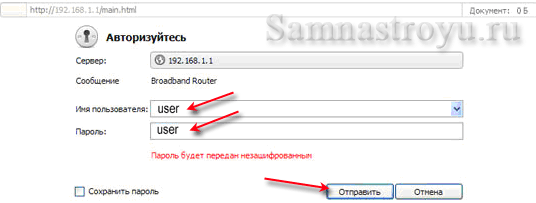
Настройка интернета
Для настройки интернета переходим во вкладку «PPP Settings» . В поле «Username» пишем логин из договора, в поле «Password» пишем пароль из договора.
Нажимаем «Apple/Save» Если при вводе логина и пароля ошибок не допустили, то интернет появится в течении 15 секунд (а может и меньше, когда как).
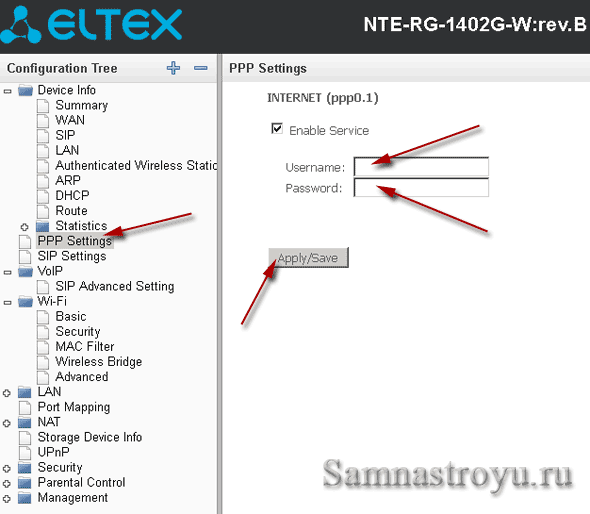
Настройка WiFi
Беспроводной доступ, на данном оптическом терминале, по умолчанию настроен и запоролен. Имя сети (SSID) — это ELTEX+последние цифры мак-адреса. Паролем будет являться серийный номер устройства — написан на коробке от терминала, либо на стикере, расположенном на корпусе ONT.
Достаточно удобно придумано. Рабочие будни тех. поддержки станут намного приятнее.
Если вы хотите всё сконфигурировать вручную, то вам в помощь — инструкция по настройке Eltex NTP-RG-1402G-W. Настройка идентична, интерфейс тоже.
Настройка телефона (SIP-телефония)
Процедура настройки телефона тоже упростилась. Переходим в «SIP Settings» . В поле «SIP proxy» вводим IP-адрес шлюза (телефонная железка, установленная на АТС), включаем нулевой порт телефонии — галочка на «Enable» , «number» — номер телефона, «password» — вводим пароль.
Если вы абонент, то все эти данные можете узнать в технической поддержке вашего провайдера.
Нажимаем «Apply/Save» . Готово.
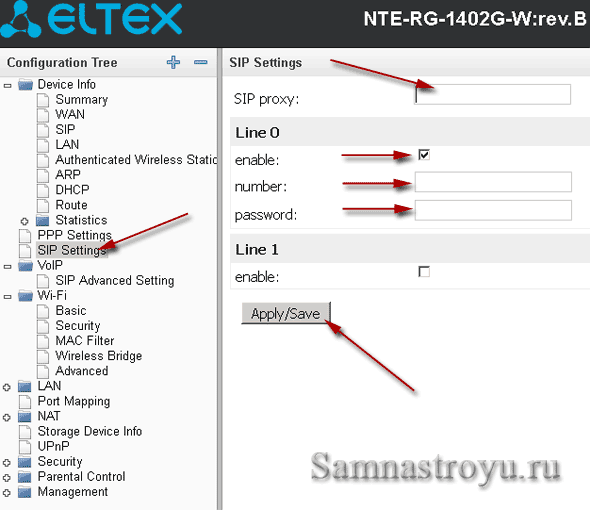
Настройка портов
На заводских настройках порты «0» и «1» настроены под интернет (а также для входа в WEB-интефейс ONT), 2 и 3 для подключения телевизионной приставки (STB). Это можно легко изменить и сделать, например, все 4 порта для интернета.
Переходим во вкладку Port Mapping и меняем в поле «Port 2» и «Port 3» режим «STB-BRIDGE» на «DEFAULT» . Нажимаем «Apply/Save» — теперь у вас 4 LAN-порта под интернет. Смысл, думаю, понятен.
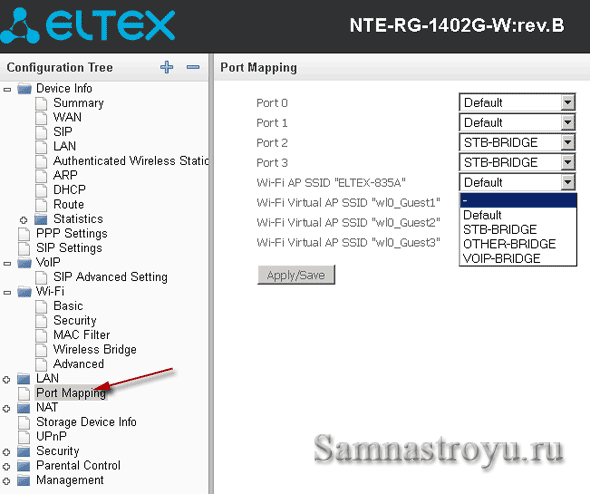
Настройка WiFi на маршрутизаторе Eltex
Для конфигурирования устройства к нему необходимо подключиться через любой web-браузер. Роутер является самостоятельным устройством, имеющим свой IP-адрес. При сохраненных заводских настройках Элтекса он должен быть 192.168.1.1 (192.168.0.1). Его надо ввести в адресную строку браузера и нажать “Enter”.
Должна открыться страница авторизации. При заводских настройках: имя пользователя – user, пароль – user. После этого нажать “Отправить”. На главной странице маршрутизатора в левом столбце требуется оькрыть “WI-FI” и выбрать “Basic”.
На следующей странице необходимо расставить “галочки” в пунктах “Wireless” и “WMF”. В поле SSID надо вписать название создаваемой сети Элтекса и указать максимальное значение беспроводных абонентов в строке “Max Clients”. После этого требуется применить и сохранить введенные значения (Apply).
На странице пункта безопасности сети “Security” требуется продублировать идентификатор новой сети SSID в соответствующем поле и выбрать из списка предлагаемых наиболее защищенный способ шифрования WPA2/PSK. Требуется задать надежный пароль для входа в беспроводную сеть, который рекомендуется сохранить в отдельном, недоступном для посторонних месте. После внесения данных их необходимо применить и сохранить (Apply).
Во вкладке “Management” надо нажать кнопку перезагрузки (Reboot) и через минуту маршрутизатор будет перезагружен и готов к работе. Для более надежной защиты созданной сети требуется поменять стандартный user – пароль для входа в меню настроек на стартовой странице – на индивидуальный (не менее 8 символов).
Расширенные настройки маршрутизатора
В разделе «Advanced» можно ознакомиться с расширенными настройками, среди которых:
- «Band». Регулировка частотного диапазона.
- «Channel». Выбор используемого Канала передачи данных – от 1 до 13.
- «Auto Channel Timer (min)». Данный параметр позволяет устройству автоматически проводить поиск наиболее свободных каналов. Доступен при установке режима «Channel» в значении «0»(Auto).
- «Multicast Rate». Регулировка скорости трафика при многоадресной передачи.
- «Transmit Power». Выбор мощности передаваемого сигнала.
- «WMM (Wi-Fi Multimedia)». Используется для мультимедийной передачи.
- «URE». Режим в случаях, когда устройство используется в качестве повторителя (репитера).
- «STA Retry Time (sec)». Устанавливается время, необходимое для установления связи с клиентом беспроводной сети.
Настройка сети
Поскольку интернет на модем Eltex подается через GPON сеть, все настройки для подключения к нему находятся у провайдера. А значит при оплаченном тарифе интернет у нас уже есть и ничего дополнительно менять не нужно. Все, что надо сделать для комфортной работы, это поменять имя сетей в диапазонах 2.4 и 5 ГГц и пароли от них.
WiFi
Для этого открываем меню «Беспроводная связь» и открываем раздел «Мастер настройки». Здесь отображаются текущие названия сетей и ключи доступа к ним. Достаточно просто ввести свои значения и нажать на кнопку «Применить»
После чего маршрутизатор Eltex перезагрузится, а нам нужно будет уже подключиться к сети с новым только что заданным именем
Основные настройки
Далее опять авторизуется в системе по адресу 192.168.1.1 и возвращаемся в рубрику «Беспроводная связь». Для расширенной настройки того или иного диапазона сети нужно открыть раздел «2.4ГГЦ» или «5ГГЦ».
Из основного здесь можно:
- Отключить данную сеть WiFi,
- Поменять имя,
- Скрыть точку доступа для других устройств,
- Изолировать клиентов роутера друг от друга
Безопасность
В подменю «Безопасность» можно отключить автоматическое подключение по WPS. А также сменить пароль и тип шифрования сети
Ваше мнение — WiFi вреден?
Да 22.56%
Нет 77.44%
Проголосовало: 51522
Тут же есть функция посмотреть текущий пароль от WiFi, который появится в отдельном окне в углу экрана.
Фильтрация по MAC
Фильтрация устройств по MAC адресу позволяет создать «белый список» для тех, кому можно работать в интернете. Или наоборот, по отдельности заблокировать тех или иных пользователей сети
Настройка Wi-Fi и защита сети
1. Настройка Wi-Fi сети
Чтобы настроить Wi-Fi сеть на роутере Eltex NTP RG 1402G W Ростелеком, перейдите на страницу управления роутером. Во вкладке Wi-Fi найдите поля ‘Имя сети’ и ‘Ключевое слово’. Введите имя, которое будет отображаться при поиске Wi-Fi сети, и ключевое слово – пароль, который нужно будет вводить для подключения к сети.
Важно: использование сложного пароля защитит вашу Wi-Fi сеть от злоумышленников
2. Защита сети
Для увеличения безопасности вашей Wi-Fi сети рекомендуется изменить настройки по умолчанию. Измените имя и пароль для доступа на странице управления роутером. Никогда не используйте пароль, который легко подобрать и не используйте личную информацию (например, даты рождения или имена) в качестве пароля.
Также рекомендуется включить шифрование и скрыть вашу Wi-Fi сеть от других устройств. Для этого перейдите в настройки безопасности Wi-Fi и выберите тип шифрования WPA2
Также важно отключить функцию трансляции имени сети (SSID), чтобы скрыть имя вашей Wi-Fi сети от других пользователей
Для включения шифрования:
- Перейдите в раздел ‘Wi-Fi’ на странице управления роутером
- Найдите настройки безопасности Wi-Fi и выберите WPA2
- Введите пароль на доступ к сети и сохраните настройки
Для скрытия имени сети:
- Перейдите в раздел ‘Wi-Fi’ на странице управления роутером
- Найдите настройки безопасности Wi-Fi и выберите скрыть имя сети (SSID)
- Сохраните настройки
Настройка подключения Ростелеком на NTU RG 1402G W
Для входа нам понадобится ввести слово «user» в оба поля. В дальнейшем стандартные параметры защиты доступа к программному обеспечению рекомендуется изменить на собственный логин и пароль.
Меню устройства располагается в правой колонке, в левой же будет выводиться текущая информация при переходе по разделам.
Для настройки подключения нам будет необходимо перейти в меню PPPoE, где набирается логин и пароль из контракта с провайдером Ростелеком.
При изменении параметров нужно не забывать подтверждать и сохранять их соответствующей кнопкой.
Изменение настроек Wi-Fi на NTE RG 1402G W от Ростелекома
Модем NTE RG 1402G W от Ростелекома поддерживает настройки беспроводной сети. Такой способ позволит раздать интернет всем необходимым устройствам в вашем доме или офисе. Для активации или изменения параметров Wi-Fi нужно перейти в пункт меню «Wireless».
Основными параметрами при настройке беспроводной сети является название точки доступа (то, как сеть будет отображаться при подключении), которое также имеет обозначение SSID, тип защиты и сам пароль. Рекомендуемыми параметрами безопасности в этом случае является WPA2 PSK, который потребует ввод кода безопасности длиной от 8 символов.
Терминал NTE RG 1402G W станет оптимальным приобретением для последующего использования с такими услугами от Ростелекома, как высокоскоростной PON интернет, IPTV и телефония. Возможности тонкой настройки позволят изменить множество параметров устройства на усмотрение пользователя.
Основной областью применения девайса является подключение к услугам широкополосного доступа абонентов и/или построение обширных корпоративных сетей с высокими требованиями к безопасности и скорости передачи данных.
Краткий обзор маршрутизатора
Кроме стандартных функций маршрутизатора модель Eltex rg 1402g w имеет возможность взаимодействия с телефонными аппаратами. Связь осуществляется с применением шифрования через прокси-серверы, сохраняется анонимность абонентов.
Расширение возможностей аппарата достигается благодаря приему пакетов телевидения по технологии передачи FTTH — оптоволоконный фидер до дома.
Маршрутизатор поддерживает беспроводной стандарт IEEE 802.11n, совместимый со стандартами более ранних выпусков 802.11b и 802.11g. Это позволяет достигать скорости 150мбит и поддерживать современные способы шифрования сообщений при работе в локальной сети.
Роутер Eltex rg 1402g w: индикаторы и разъемы
Для подключения потребителей используются разъемы, порты и кнопки, расположенные на задней панели устройства:
- ON/OFF — кнопка общего включения/выключения питания;
- 12В — разъем подключения внешнего адаптера питания;
- USB — стандартный порт для внешних устройств;
- PON — разъем для подключения оптоволоконного кабеля провайдера сети интернет к оптическому терминалу eltex;
- LAN: P0/P1/P2/P3 — порты подключения устройств потребителей, не имеющих беспроводных адаптеров WI-FI;
- Phone0/Phone — разъемы для подключения телефонных аппаратов;
- 2 разъема подключения антенн беспроводной связи для абонентов сети, имеющих адаптеры WI-FI;
- F — кнопка (под защитным колпачком) для сброса настроек терминала до заводских значений по умолчанию.
Индикаторы передней панели терминала (их цвет и поведение) позволяют визуально контролировать состояние разных частей роутера и оценить исправности линий связи с потребителями. Индикаторы фронтальной консоли:
- WI-FI — контроль состояния беспроводной сети;
- LAN: P0/P1/P2/P3 — оценка скорости установленного соединения;
- Phone0/Phone1 — определение режима работы телефонного канала связи;
- TV — информация об уровне iptv;
- PON — определение состояния интернета;
- Status — оценка пройденной авторизации PPP-сессии;
- Power — состояние конфигурации оборудования (конфигурация по умолчанию/конфигурация отличается от заводских настроек).
Обзор роутера Элтекс
Роутер Eltex NTP RG 1402G W – это оптический терминал, поэтому он может использоваться и как маршрутизатор, и как устройство для подключения IP-телефонии. Именно из-за такого симбиоза устройство имеет большое количество стандартных и дополнительных функций.
Основные технические характеристики оборудования следующие:
- использование протоколов Telnet, TR-069, OAM для подключения к сети и получения удаленного доступа;
- для работы с интернетом терминал поддерживает такие стандарты, как 10/100/1000 Base-T;
- девайс поддерживает подключение оптоволоконной линии по технологии PON и позволяет подключаться к удаленному оборудованию провайдера на расстоянии до 10 км;
- подключается устройство через оптоволокно SMF — 9/125, G.652;
- Wi-Fi работает в диапазоне 2,4–2,49 Ггц;
- имеет 2 встроенные антенны с усилением по 3 dBi каждая;
- безопасность обеспечивается одновременным шифрованием разными протоколами – WPA, WPA2, WPE на 64 или 128 бита.
Благодаря поддержке разных стандартов подключение остается стабильным в любых условиях, а скорость передачи данных будет всегда высокой. В комплекте с роутером идет инструкция, гарантийный талон, блок питания и патч-корд для соединения с компьютером.
Основные и дополнительные функции модели NTP RG-1402G-W
Роутер Eltex поддерживается функции сетевого подключения, IP-телефонии и дополнительных видов обслуживания (ДВО).
Рассмотрим самые важные возможности устройства в этих трех категориях:
- подключение к сети в режиме маршрутизатора или использование режима «Мост»;
- возможность подключиться через протокол PPPoE, работа со статическим и динамическим IP-адресом;
- терминал поддерживает подключение UPNP, NAT, IGMP;
- встроенный Firewall;
- подключение по протоколу SIP;
- включение детектора тишины, эхо компенсации, генератора шума;
- дополнительные возможности, касающиеся телефонии, заключаются в том, что можно удержать или передавать вызов, включать переадресацию из-за неответа или занятости, также можно определять номер звонившего.
Читайте так же: Что такое VoLTE: значение значка на смартфоне Samsung
Такое оборудование идеально подходит для небольших и крупных компаний, которые должны постоянно оставаться на связи с клиентами и формировать заявки по телефону или онлайн.
Описание индикаторов и разъемов на роутере
Чтобы понимать, правильно ли подключен, настроен и работает роутер Элтекс, нужно разобраться в том, для чего предназначены порты на задней панели и о чем сигнализируют индикаторы. Передняя панель устройства выполнена в классическом стиле – небольшой серый прямоугольник, а вокруг него черный корпус.
На панели в ряд расположены светодиодные индикаторы, показывающие владельцу состояние устройства:
- Лампочка Wi-Fi – должна гореть или мигать зеленым цветом.
- Индикаторы 4 LAN портов – если они оранжевого цвета, то скорость достигает 1000 Мбит/с, если зеленого, то 10-100 Мбит в секунду, а если они горят красным цветом, то произошла ошибка.
- Индикатор ТВ – если красный, то нет сигнала, а оранжевый означает нестабильное соединение.
- Кнопки Phone 1 и 2 отвечают за подключенную телефонию, зеленый цвет означает, что трубка снята, а если он мигает, то это значит, что идет вызов.
- Индикатор PON отвечает за установленное соединение по оптоволоконной линии и в нормальном режиме должен гореть зеленым.
- Кнопки Status и Power отвечают за включение и подключение устройства.
На задней панели устройства можно найти несколько кнопок и разнообразные порты, к которым можно подключить телефонию или компьютер. Первым делом на панели расположена кнопка включения питания, а после нее идет гнездо для подключения кабеля питания. Далее можно увидеть такие разъемы: 1 USB, 2 под телефонию и 4 LAN порта для подключения клиентских ПК и ноутбуков. Также сзади расположены углубление для подключения телевизионного кабеля, по бокам панели можно найти два гнезда для подключения антенн и небольшое углубление с надписью F, в котором находится кнопка для сброса настроек.
Как настроить подключение к интернету на роутере rg 1402g w
Настройка роутера Eltex Ростелеком производится с помощью персонального компьютера (ПК) или ноутбука, подключаемого к одному из выходов LAN роутера. Для того чтобы настроить маршрутизатор, необходимо произвести ряд операций для получения компьютером сетевого адреса в автоматическом режиме. Надо последовательно пройти по цепочке: Пуск — Панель управления — Управление сетями и общим доступом. Открыв страницу, требуется обратиться к левой колонке и выбрать в ней «Изменение параметров адаптера».
Зайдя на страницу сетевых подключений, необходимо выбрать ПК, подключенный по локальной сети. Кликнув по его обозначению правой клавишей мыши, надо выбрать в открывшемся контекстном меню пункт «Свойства». На следующей странице левой клавишей необходимо раскрыть протокол интернета версии 4 (TCP/IPv4) и войти в него нажатием на вкладку «Свойства». Требуется установить маркеры (галочки) напротив пунктов: получить IP-адрес автоматически и получить адрес DNS-сервера автоматически.
После этого действия все поля информации должны быть пустыми. Затем надо подтвердить нажатием «OK». Если до этого поле было занято набором цифр, то их надо зафиксировать и сохранить в отдельном месте.
Как настроить подключение к интернету на роутере rg 1402g w
Настройка роутера Eltex Ростелеком производится с помощью персонального компьютера (ПК) или ноутбука, подключаемого к одному из выходов LAN роутера. Для того чтобы настроить маршрутизатор, необходимо произвести ряд операций для получения компьютером сетевого адреса в автоматическом режиме. Надо последовательно пройти по цепочке: Пуск — Панель управления — Управление сетями и общим доступом. Открыв страницу, требуется обратиться к левой колонке и выбрать в ней «Изменение параметров адаптера».
Зайдя на страницу сетевых подключений, необходимо выбрать ПК, подключенный по локальной сети. Кликнув по его обозначению правой клавишей мыши, надо выбрать в открывшемся контекстном меню пункт «Свойства». На следующей странице левой клавишей необходимо раскрыть протокол интернета версии 4 (TCP/IPv4) и войти в него нажатием на вкладку «Свойства». Требуется установить маркеры (галочки) напротив пунктов: получить IP-адрес автоматически и получить адрес DNS-сервера автоматически.
После этого действия все поля информации должны быть пустыми. Затем надо подтвердить нажатием «OK». Если до этого поле было занято набором цифр, то их надо зафиксировать и сохранить в отдельном месте.


























